vmdk、vhdx和vhd是虚拟驱动器的文件格式。它们是唯一的,与其他文件不同,你不能只双击它们来打开文件。以下是关于如何在windows 11/10中打开vmdk、vhdx、vhd文件的完整指南。
什么是vmdk、vhdx和vhd文件
- vhd(virtual hard disk)是一种用于表示虚拟驱动器的文件格式。它与系统上的硬盘驱动器类似,因为它包含所有数据和结构元素。它的作用就像一个磁盘,你可以从文件资源管理器轻松访问,但它将存储在物理硬盘上。
- vhdx(virtual hard disk v2)是虚拟硬盘的高级版本。这两种格式的主要区别在于,与文件最高容量为2tb的vhd不同,vhdx文件的最高容量是64tb。但是,并非所有版本的windows都支持vhdx,你需要具有windows 8或更高版本才能使用此文件格式。
- vmdk(virtual machine disk)是由vmware为虚拟机创建的。但是,它们可以在oracle virtualbox、vmware和其他虚拟化软件上使用。顾名思义,它们是在虚拟环境中使用的。
vhd和vhdx可以互换使用,但后者比前者更先进,另一方面vmdk与它们不同。
在windows 11/10中装载和/或打开vmdk、vhdx、vhd文件
现在你知道了这些文件是什么,我们将了解如何在你的计算机上打开vmdk、vhdx、vhd文件。
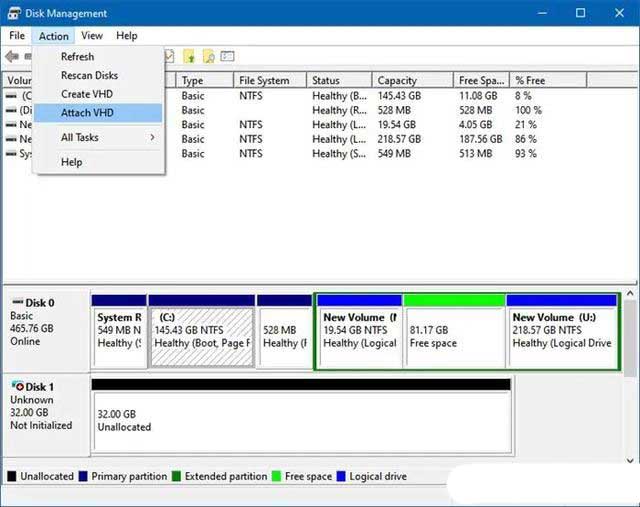
打开vhd和vhdx文件
1、从「开始」菜单搜索或通过win+x>磁盘管理打开磁盘管理。
2、单击操作>附加vhd。
3、单击浏览并搜索vhd或vhdx文件。
4、打开文件后,将创建一个新的驱动器。
5、你将能够在“此电脑”>“设备和驱动器”下看到新创建的驱动器。
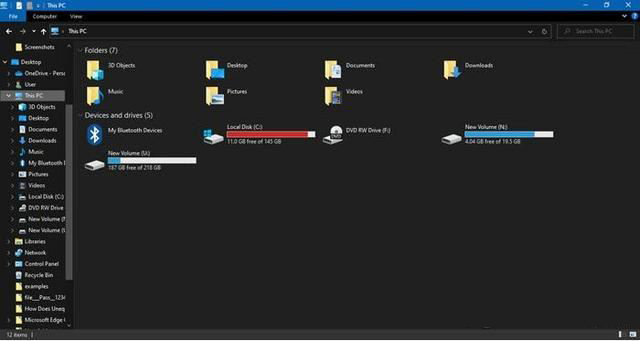
在windows中打开vmdk文件
现在,我们需要打开vmdk,也就是虚拟机磁盘文件。有多种方法可以做到这一点,它几乎可以用任何虚拟机软件打开。在本指南中,我们将了解如何在以下机器上执行vmdk。
oracle virtualbox
vmware工作站
oracle virtualbox
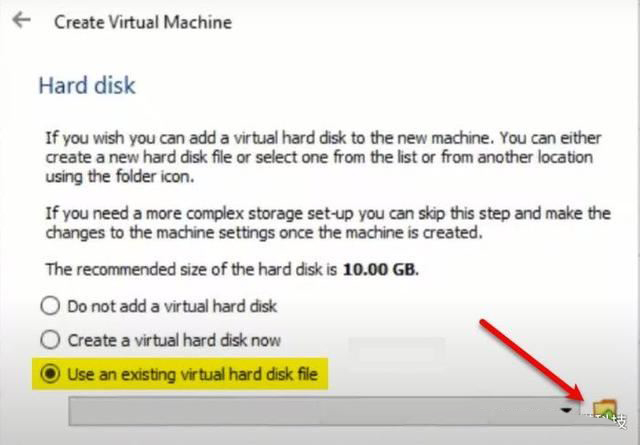
vmdk格式是由vmware引入的,但它适用于几乎所有的vm软件。首先,我们将了解如何在virtualbox上进行同样的操作。按照给定的步骤在virtualbox上打开虚拟机磁盘文件。
1、打开virtualbox。
2、单击“新建”。
3、选择要存储机器的位置,然后单击“下一步”。
4、现在,选择使用现有的虚拟硬盘文件,然后单击浏览按钮。
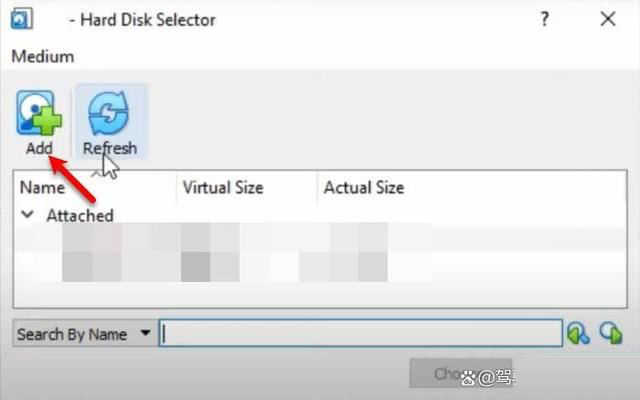
5、单击“添加”。
6、转到存储文件的位置并打开它。
7、在硬盘选择器中再次选择文件,然后单击“选择”。
8、单击“创建”>“开始”。
vmware workstation
要打开vmware workstation,请按照给定的步骤进行操作。
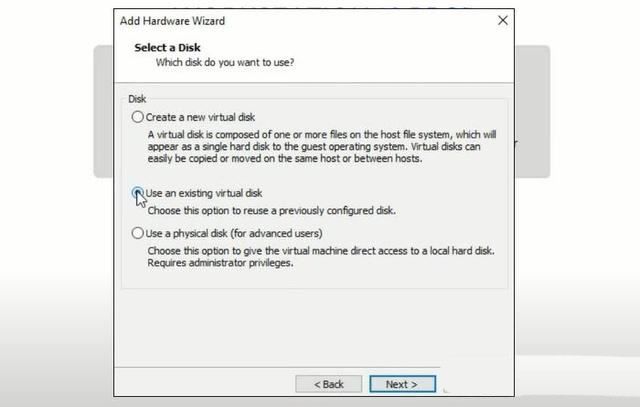
1、打开应用程序。
2、按照正常过程创建虚拟机,即按照屏幕上的说明进行操作。
3、创建机器后,在操作系统安装页面上,单击编辑虚拟机设置。
4、选择硬盘并单击“删除”。
5、单击添加>硬盘>下一个>scsi>下一步。
6、选择使用现有虚拟磁盘选项,然后单击下一步。
7、单击“浏览”,转到存储文件的位置并将其打开。
8、现在,单击虚拟机上的电源。

发表评论